FTP 服务器基础与操作指南
FTP(File Transfer Protocol)是一种用于在客户端和服务器之间传输文件的协议。本文将详细介绍如何配置和使用 FTP 服务器,包括安装、基本操作和注意事项。
安装 FTP 服务器
以下以 Linux 系统为例,使用 vsftpd 软件安装 FTP 服务器。
- 更新系统包列表
- 安装 vsftpd
- 启动 FTP 服务
- 设置开机自启
sudo apt updatesudo apt install vsftpdsudo systemctl start vsftpdsudo systemctl enable vsftpd基本配置
编辑 vsftpd 配置文件以调整服务器行为。
sudo nano /etc/vsftpd.conf
关键配置项说明:
- anonymous_enable=NO:禁止匿名登录
- local_enable=YES:启用本地用户登录
- write_enable=YES:允许写操作
- local_root=/home/ftpuser:设置本地用户根目录
用户管理
创建 FTP 用户并设置权限。
- 创建用户
- 创建用户家目录
- 设置目录权限
- 设置密码
sudo useradd ftpusersudo mkdir /home/ftpusersudo chown -R ftpuser:ftpuser /home/ftpusersudo passwd ftpuser客户端连接
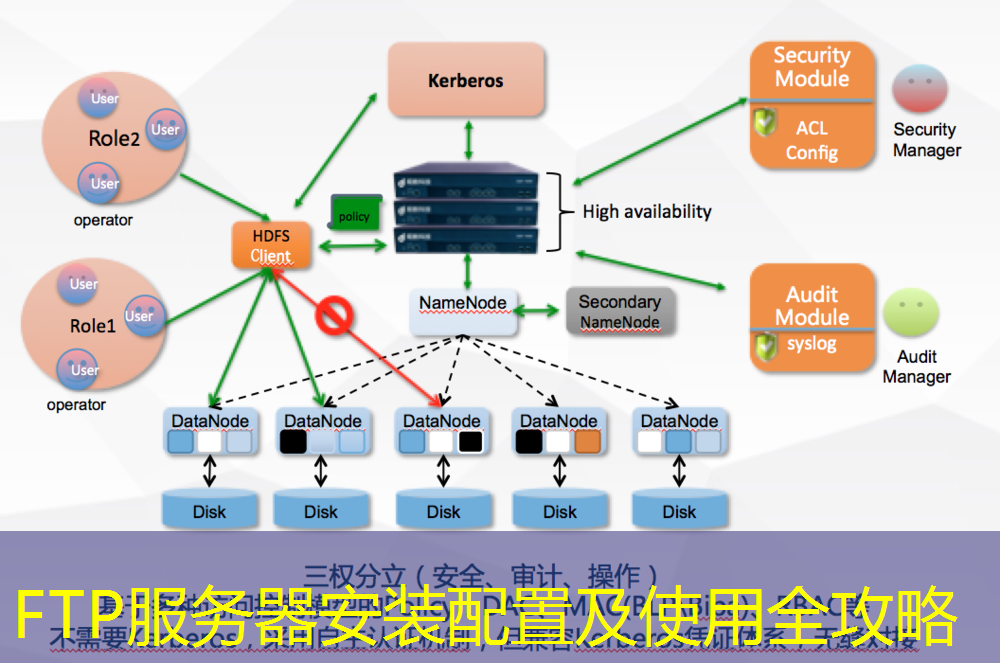
使用 FTP 客户端连接服务器。
- 使用命令行
- 使用 GUI 客户端(如 FileZilla)
ftp 192.168.1.100常用命令
FTP 命令示例:
open 192.168.1.100 # 连接服务器
user ftpuser # 输入用户名
pass yourpassword # 输入密码
lcd /local/path # 切换本地目录
cd /remote/path # 切换远程目录
get file.txt # 下载文件
put file.txt # 上传文件
bye # 断开连接
注意事项
- 默认 FTP 使用明文传输,建议使用 FTPS 或 SFTP 替代
- 限制登录 IP 或使用防火墙规则
- 定期检查用户权限,避免权限过高
- 使用强密码策略
实用技巧
- 使用 chroot 将用户限制在特定目录
sudo nano /etc/vsftpd.chroot_local_usersudo ufw allow 21/tcppasv_enable=YES
pasv_min_port=60000
pasv_max_port=60100
 香港服务器租用
香港服务器租用
